这是【Excel 教程系列第 12 篇】,如果觉得有用的话,欢迎关注专栏。
选中数据,按 Ctrl +Shift + 1 就行了,动态效果演示图如下
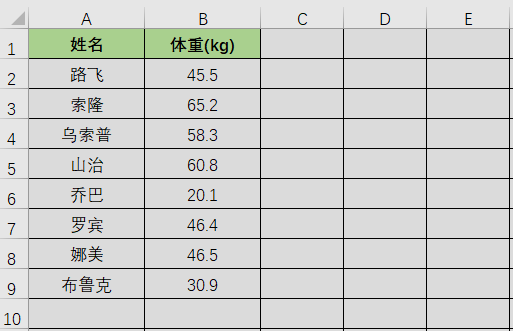
注意: 数字 1 指的是主键盘区的 1,不是数字键盘区的 1。
版本:Microsoft Office 2016
你的问题得到解决了吗?欢迎在评论区留言。
赠人玫瑰,手有余香,如果觉得文章不错,希望可以给个一键三连,感谢。
技术是一点一点积累的,大神也不是一天就可以达到的。原地不动就是退步,所以每天进步一点点。
结束语
最后,附上一句格言:"好学若饥,谦卑若愚",望共勉。







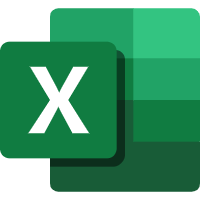















 5万+
5万+











 被折叠的 条评论
为什么被折叠?
被折叠的 条评论
为什么被折叠?










